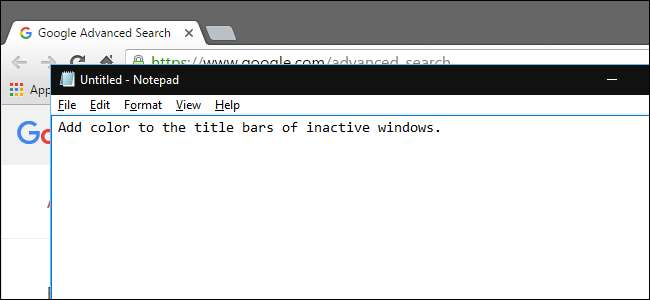
Secara default, bilah judul program di Windows 10 berwarna putih. Kamu bisa ubah warna jendela program aktif , tapi bagaimana dengan bilah judul di jendela tidak aktif? Jangan khawatir. Ada perubahan registri yang mudah untuk mengatasinya.
Berikut tampilan jendela latar belakang normal di Windows 10, tanpa warna:
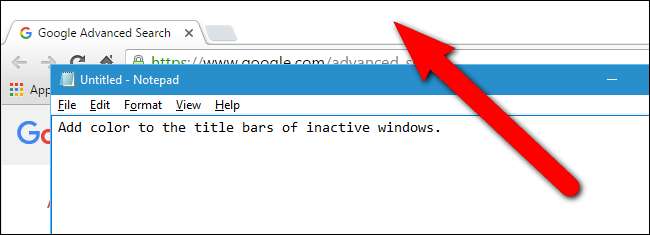
Jika sudah selesai, itu akan terlihat seperti gambar di bagian atas artikel ini, menggunakan warna pilihan kita.
Tweak registri ini hanya memengaruhi aplikasi desktop tradisional, bukan aplikasi universal. Ada juga beberapa aplikasi desktop, seperti Program Microsoft Office , yang menggantikan pengaturan registri ini dengan pengaturannya sendiri.
TERKAIT: Cara Mendapatkan Bilah Judul Jendela Berwarna di Windows 10 (Bukan Putih)
Peringatan standar: Peninjau Suntingan Registri adalah alat yang ampuh dan menyalahgunakannya dapat membuat sistem Anda tidak stabil atau bahkan tidak dapat dioperasikan. Ini adalah peretasan yang cukup sederhana dan selama Anda mengikuti petunjuknya, Anda tidak akan mengalami masalah. Meskipun demikian, jika Anda belum pernah mengerjakannya sebelumnya, pertimbangkan untuk membaca cara menggunakan Editor Registri sebelum Anda memulai. Dan pastinya buat cadangan Registry (dan komputer Anda !) sebelum melakukan perubahan.
Sebelum Anda mulai, Anda harus melakukannya
aktifkan pengaturan "Tampilkan warna di Mulai, bilah tugas, pusat tindakan, dan bilah judul"
pada layar Personalize> Colors. Retasan registri ini tidak akan berfungsi kecuali opsi itu aktif. Kemudian, buka Editor Registri dengan mengklik Mulai dan mengetik
regedit
. Tekan Enter untuk membuka Editor Registri, atau klik regedit di bawah Pencocokan Terbaik.
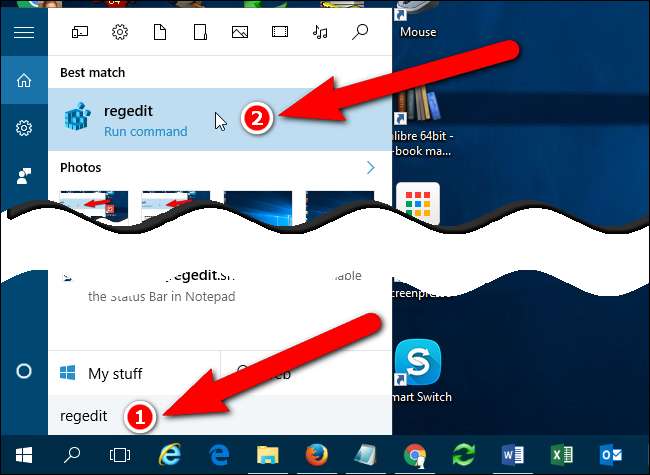
Berikan izin Editor Registri untuk membuat perubahan pada PC Anda dengan mengklik "Ya" pada kotak dialog Kontrol Akun Pengguna. Anda mungkin atau mungkin tidak melihat kotak dialog ini, tergantung pada Anda Pengaturan Kontrol Akun Pengguna .
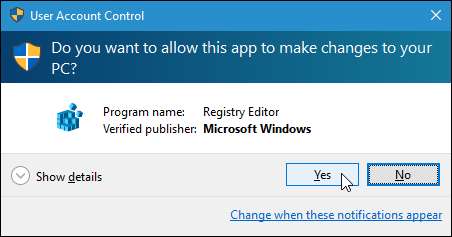
Di struktur pohon di sebelah kiri, navigasikan ke kunci berikut:
HKEY_CURRENT_USER \ SOFTWARE \ Microsoft \ Windows \ DWM

Di panel kanan, klik kanan pada sembarang ruang kosong dan pilih "New" dan kemudian "DWORD (32-bit) Value" dari menu popup dan submenu.

Nilai baru ditambahkan dan namanya disorot, siap untuk Anda berikan nama ke nilai tersebut.
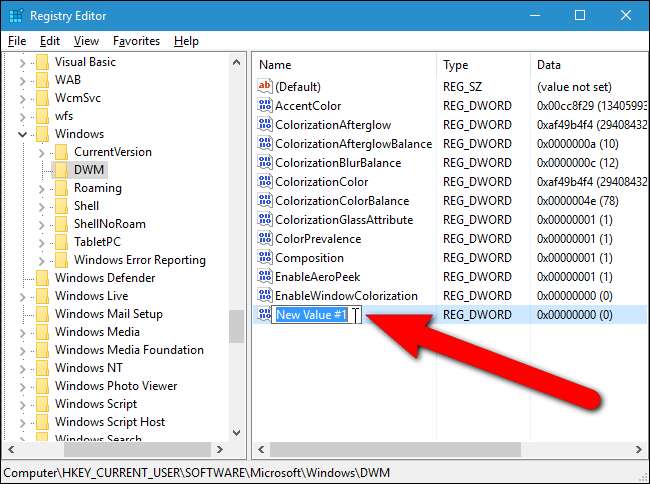
Memasukkan
AccentColorInactive
sebagai namanya, lalu klik dua kali nama untuk mengedit nilainya.
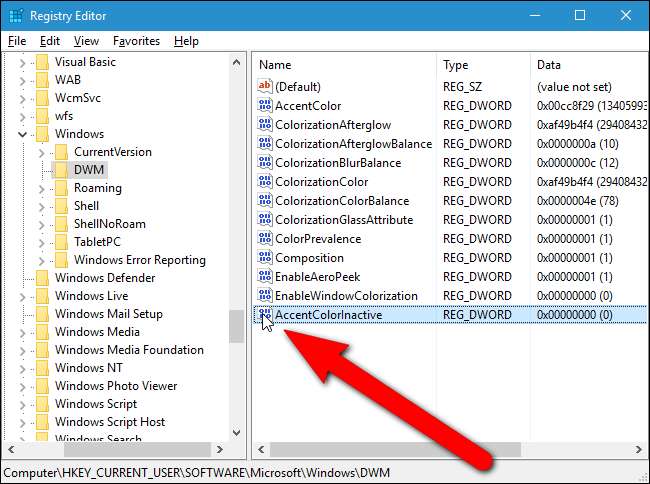
Pada kotak dialog Edit, masukkan
kode warna heksadesimal
untuk warna yang ingin Anda gunakan pada bilah judul di jendela tidak aktif yang ditampilkan di latar belakang desktop. Anda bisa mendapatkannya dari program seperti
Photoshop
atau
GIMP
atau dari situs web seperti
Pemilih Warna HTML
atau
Kode Warna Hex Warna
. Sebagai contoh, kami akan membuat jendela yang tidak aktif menjadi abu-abu tua (kode warna hex:
666666
) dan jendela aktif (yang juga dapat Anda ubah di Editor Registri) hitam (kode warna hex:
111111
), seperti yang ditunjukkan pada gambar di awal artikel ini. Anda dapat memilih dua warna yang diinginkan, atau membuat semua bilah judul aktif dan tidak aktif memiliki warna yang sama.
Nilai kode warna heksadesimal (heksadesimal) dimasukkan dalam format BBGGRR. Biasanya kode warna hex menggunakan format RRGGBB, tetapi nilai DWORD ini menggunakan BBGGRR. Misalnya, jika Anda ingin menggunakan kode warna hex
Segera 08h
(A7 = Merah, 70 = Hijau, 8C = Biru), Anda akan memasukkannya sebagai
Jam 8 0h
dalam nilai AccentColorInactive.
Pastikan "Hexadecimal" dipilih di bawah Base dan kemudian klik "OK".
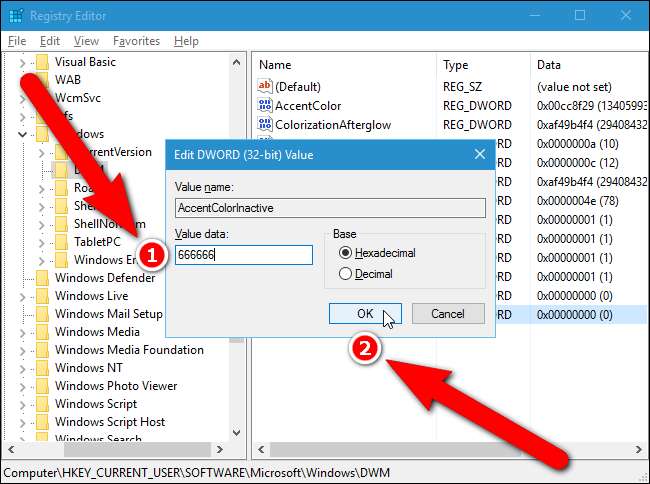
Anda juga dapat mengubah warna jendela aktif di Editor Registri, meskipun itu lebih mudah
lakukan ini di pengaturan Windows
. Jika Anda ingin mengubah warna bilah judul pada jendela aktif, klik dua kali pada
Aksen warna
nilai. Jika Anda tidak melihat
Aksen warna
nilai dalam daftar di sebelah kanan, buat nilai DWORD baru seperti yang Anda lakukan untuk
AccentColorInactive
nilai.
CATATAN:
Aksen warna
nilai mungkin tidak ada jika Anda mengizinkan Windows untuk memilih warna aksen dari latar belakang. Saat Anda memilih warna tertentu, file
Aksen warna
nilai dibuat.
Masukkan kode warna hex untuk warna yang ingin Anda gunakan pada bilah judul jendela aktif di kotak "Value data". Sekali lagi, pastikan "Heksadesimal" dipilih di bawah Basis dan klik "OK".
Warna bilah judul segera berubah. Perhatikan bahwa bilah judul Editor Registri berubah menjadi abu-abu saat kotak dialog Edit Nilai DWORD (32-bit) aktif.
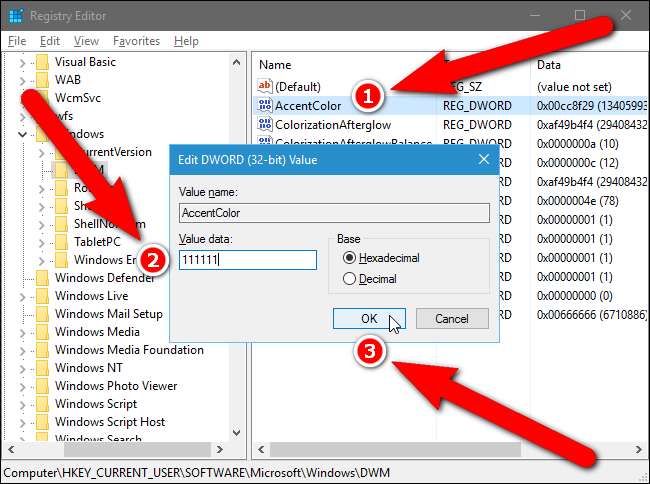
Sekarang warna bilah judul di jendela aktif berwarna hitam. Untuk menutup Registry Editor, pilih "Exit" dari menu "File".
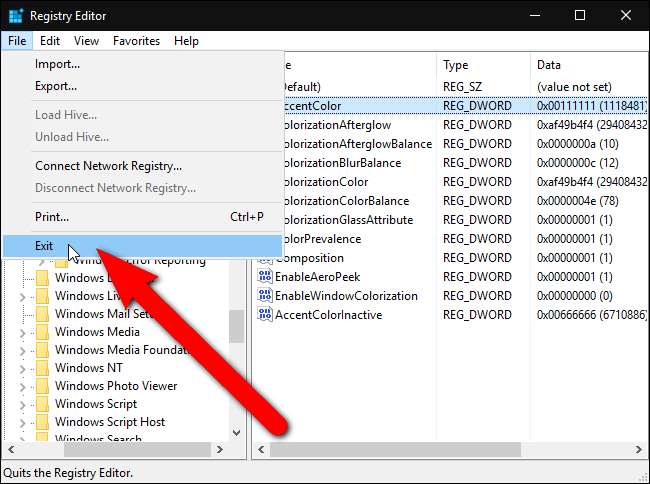
Sekarang, jendela aktif kami memiliki bilah judul hitam dan jendela tidak aktif kami semua memiliki bilah judul abu-abu.
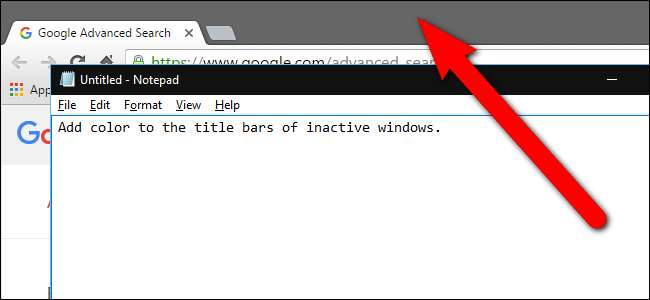
Jika Anda tidak ingin masuk ke Registri sendiri, kami telah membuat beberapa peretasan registri yang dapat diunduh yang dapat Anda gunakan. Satu peretasan menetapkan bilah judul jendela tidak aktif menjadi abu-abu dan jendela aktif menjadi hitam. Anda dapat mengubah kode warna hex dalam file .reg dengan membuka file di editor teks seperti Notepad dan mengubah nilai yang ditunjukkan pada gambar di bawah. Ubah hanya enam digit terakhir, bukan dua digit pertama. Peretasan lainnya mengembalikan bilah judul ke pengaturan defaultnya. Kedua peretasan termasuk dalam file ZIP berikut. Klik dua kali yang ingin Anda gunakan dan klik melalui petunjuknya. Ingat, setelah Anda menerapkan peretasan yang Anda inginkan, keluar dari akun Anda dan masuk kembali atau keluar dan mulai ulang explorer.exe agar perubahan diterapkan.
Peretasan Bilah Judul Warna Jendela Tidak Aktif
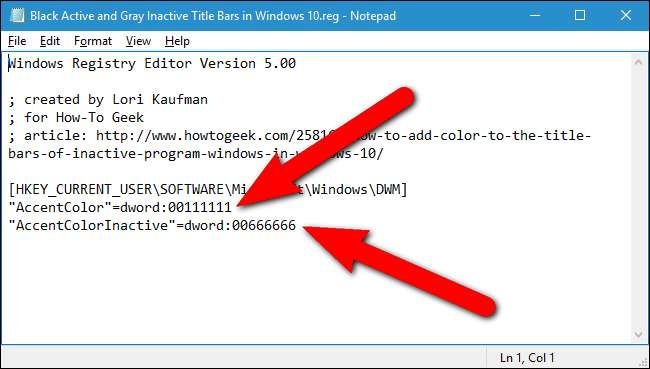
Peretasan ini benar-benar hanya kunci yang berlaku, dipreteli ke nilai yang kita bicarakan di artikel ini dan kemudian diekspor ke file .REG. Jika Anda senang bermain-main dengan Registry, ada baiknya meluangkan waktu untuk mempelajarinya cara membuat retasan Registry Anda sendiri .







